Спросите специалиста
Планирование правильного решения требует понимания требований вашего проекта и системных требований. Позвольте специалистам Kingston помочь вам.


Максимальная производительность по доступной цене
Покупка целого набора новых компьютеров для вашей компании может показаться заманчивой, но для ИТ-менеджеров с ограниченным финансовым бюджетом этот вариант не всегда реалистичен. Однако обновление ОЗУ (оперативной памяти) может стать экономичным решением, позволяющим повысить быстродействие и эффективность компьютеров, и, как следствие, продуктивность работы сотрудников. В этой статье мы обсудим факторы, которые следует учитывать перед обновлением, чтобы выбрать оптимальный вариант.
Не секрет, что работа компьютеров может со временем замедляться, так как приложения требуют больше ресурсов, а объемы работы сотрудников всё возрастают (к их большому разочарованию). Но есть способы дать оборудованию новую жизнь. Модернизация оперативной памяти на ноутбуках и настольных компьютерах HP, Lenovo, Acer или Dell может повысить скорость и производительность и расширить возможности многозадачности. Оперативная память представляет собой высокопроизводительное временное хранилище данных и действует как буфер между процессором и жестким диском (HDD) или твердотельным накопителем (SSD). Современные ноутбуки и настольные компьютеры с возможностью модернизации используют технологию DDR SDRAM (синхронная динамическая оперативная память с удвоенной скоростью передачи данных), доступную в настоящее время в поколениях 3, 4 и 5 (DDR3, DDR4, DDR5). Для хранения данных в ОЗУ требуется питание, поэтому при выключении компьютера все, что находилось в ОЗУ, отправляется обратно в хранилище (жесткий диск или твердотельный накопитель). Чем больший объем оперативной памяти доступен процессору, тем быстрее приложения и данные могут быть извлечены из хранилища. Если ваши сотрудники активно используют несколько приложений и одновременно открывают большие файлы, дополнительная оперативная память может значительно повысить продуктивность их работы.

Чтобы проверить использование памяти вашего компьютера, нажмите Ctrl + Shift + Esc, чтобы запустить диспетчер задач. Диспетчер задач — это встроенная в Windows системная утилита, которая позволяет отслеживать и управлять различными аспектами производительности вашего компьютера, включая использование памяти. Когда диспетчер задач откроется, вы можете выбрать вкладку «Производительность» вверху, чтобы просмотреть графическое представление использования процессора, памяти, диска и сети вашего компьютера. В разделе «Память» отображается, сколько памяти (ОЗУ) в настоящее время используется вашей системой, а также доступный объем. Обратите внимание, что, хотя может показаться, что имеется много доступной емкости, это может вводить в заблуждение. Windows постоянно кэширует (временно сохраняет) приложения и данные, которые должны находиться в ОЗУ, обратно на жесткий диск/твердотельный накопитель, когда установленного физического объема ОЗУ недостаточно для размещения всего необходимого. Windows резервирует место в хранилище (HDD/SSD), называемое «виртуальной оперативной памятью» или «файлом подкачки», где могут кэшироваться данные. Под диаграммой показан объем данных в «Кэше» рядом с общим объемом «Выделенной» емкости. Общая выделенная емкость — это объем виртуальной оперативной памяти, зарезервированной Windows. Это может быть хорошим показателем того, сколько физической оперативной памяти действительно необходимо. Использование виртуальной памяти и кэширование данных в хранилище — вот что замедляет работу компьютера при многозадачности.
Чтобы оценить, сколько физической оперативной памяти может потребоваться, выполните следующее. Когда диспетчер задач запущен, откройте свои часто используемые приложения и файлы с данными и посмотрите, сколько памяти осталось и сколько кэшировано. Также полезна вкладка «Процессы». В ней отображается, какие приложения активны в оперативной памяти. Вы также можете отсортировать столбец памяти, чтобы увидеть, какие приложения используют больше всего ОЗУ (обычно измеряется в МБ (мегабайтах)).
При обновлении ОЗУ на ноутбуках и настольных компьютерах Lenovo, Dell, Acer или HP важно проверить уже установленные модули памяти и требования к их добавлению или замене. За исключением ультратонких ноутбуков, в которых может быть только один доступный разъем для модулей памяти, и высокопроизводительных настольных компьютеров/рабочих станций, почти во всех ноутбуках и настольных ПК с возможностью модернизации используется двухканальная архитектура памяти. В ней два одинаковых модуля памяти объединяются для удвоения их производительности, и это является оптимальной конфигурацией для процессоров Intel и AMD. По возможности следует избегать одновременного использования модулей памяти с разной скоростью и емкостью, так как это может привести к падению производительности памяти из-за снижения потенциальной пропускной способности.
Kingston делает этот процесс максимально простым, предлагая модули ОЗУ, которые полностью эквивалентны опциям от производителя оригинальной системы. Они гарантированно совместимы, а конфигуратор предоставляет подробную информацию о пути обновления и важные примечания по установке для конкретной системы. Кроме того, специалисты Kingston по модернизации готовы помочь в решении любых вопросов.
В целом, обновление оперативной памяти имеющегося ноутбука может значительно повысить его производительность, особенно если ноутбуку несколько лет и он имеет ограниченный объем памяти и хранилища. Стоимость обновления DRAM ноутбука будет намного ниже по сравнению с покупкой нового ноутбука. Фактически, на современном рынке, где цены находятся на историческом минимуме, затраты на обновление примерно 20 ноутбуков с 8 ГБ до 16 ГБ ОЗУ аналогичны покупке одного нового ноутбука. Подумайте об экономии средств и окупаемости инвестиций за счет продления срока службы существующего оборудования.
Оптовая покупка наряду с выбором проверенных и надежных сторонних поставщиков, таких как Kingston Technology, также обеспечит более выгодные условия. Компания Kingston, обладающая более чем 35-летним опытом проектирования и производства, проводит тестирование всех компонентов и лидирует в отрасли по стандартам качества. Кроме того, все модули памяти Kingston поставляются с ограниченной пожизненной гарантией, и в том маловероятном случае, если вы столкнетесь с какими-либо техническими проблемами, служба поддержки компании готова помочь вам.
Простая задача покупки новой оперативной памяти для ноутбуков или настольных компьютеров Acer, Dell, HP или Lenovo может избавить ваших сотрудников от множества хлопот и не слишком сильно ударит по бюджету компании.
Недостаток оперативной памяти может привести к неожиданному зависанию, отсутствию отклика программ и приложений и задержке при наборе текста, что может вызвать невыразимое разочарование сотрудников. Обновление памяти с помощью проверенных и надежных поставщиков, таких как Kingston Technology, не должно быть слишком дорогим и может дать вашей компании конкурентное преимущество, необходимое для сохранения лидерства. На самом деле, обновление оперативной памяти может стать тем самым дешевым и простым решением, которое вы искали!
С помощью конфигуратора от Kingston вы можете легко определить, какие модули совместимы с вашей системой, или проверить, будет ли конкретный модуль работать с вашим устройством. Кроме того, если у вас есть какие-либо вопросы, команда специалистов Kingston из службы «Спросите специалиста» готова помочь вам, чтобы вы были полностью уверены в своей покупке.
Пожалуйста, ознакомьтесь с нашими руководствами по установке:
Как установить модуль памяти в настольный ПК
Как установить модуль памяти в ноутбук
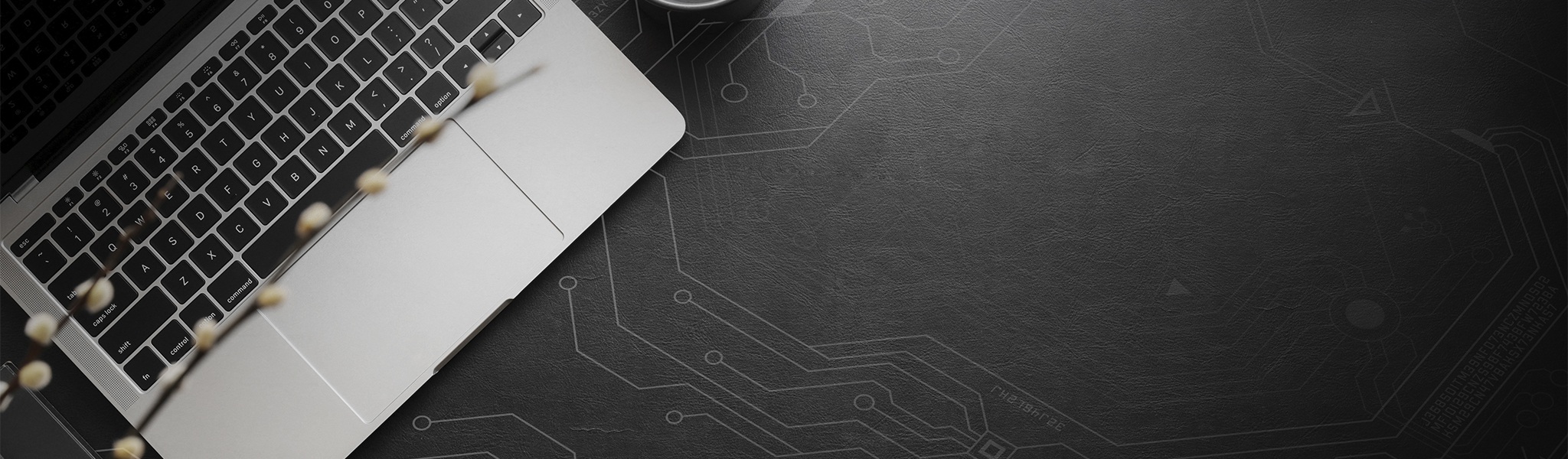
Планирование правильного решения требует понимания требований вашего проекта и системных требований. Позвольте специалистам Kingston помочь вам.

Вы можете легко установить память в настольный ПК. Это видео содержит пошаговые инструкции о том, как установить память (также известную как ОЗУ) в ваш настольный компьютер.

Вы можете легко установить память в портативный ПК. Это видео содержит пошаговые инструкции о том, как установить память (также известную как ОЗУ) в ваш ноутбук.

DRAM — динамическая память с произвольным доступом — является одним из наиболее важных компонентов вашего компьютера. Компания Kingston разрабатывает, производит и тестирует продукты DRAM на протяжении десятилетий. В этом видео мы рассказываем о нашем производственном процессе.
С Kingston выбор памяти очень прост.
Благодаря 35 годам опыта Kingston имеет знания и ресурсы, необходимые для правильного выбора.
Просто введите номер марки и модели или номер по каталогу компьютерной системы или цифрового устройства, чтобы найти нужное вам изделие Kingston.
Выполняйте поиск по серийному номеру Kingston, серийному номеру дистрибьютора или эквивалентному серийному номеру производителя.